
Excelize 是 Go 语言编写的一个用来操作 Office Excel 文档类库,基于 ECMA-376 Office OpenXML标准。可以使用它来读取、写入 XLSX 文件。相比较其他的开源类库,Excelize 支持写入原本带有图片(表)的文档,还支持向 Excel 中插入图片、图标、以及工具函数等,同时对单元格的渲染以及图表的类型有良好的支持,并且在保存后不会丢失图表样式,可以应用在各种报表系统中。
使用场景
在一些情况下我们需要通过程序操作 Excel 文档,例如:打开读取已有 Excel 文档内容、创建新的 Excel 文档、基于已有文档(模版)生成新的 Excel 文档、向 Excel 文档中插入图片、图表和表格等元素,有时还需要跨平台实现这些操作。使用 Excelize 可以方便的满足上述需求。
安装
go get github.com/360EntSecGroup-Skylar/excelize
# 如果你是通过Go Module管理的包,执行以下安装
go get github.com/360EntSecGroup-Skylar/excelize/v2
基础使用
excelize的Github[1]上有些简单的demo,读写Demo,创建图表,插入图表等,我这里写了一个简单的Demo,把一个简单的Json文本数据写入到Excel文件中,同时对写入的数据通过Excel自带函数进行求总和百分比等基本计算。
Json的数据格式:
{
"110025": {
"name": "A",
"amount": 1000,
"price": "1.1540",
"unitPrice": 1.1287,
"earnings": -116.92,
"priceDate": "2020-05-11"
},
"159848": {
"name": "B",
"amount": 1000,
"price": "0.7801",
"unitPrice": 1.9728,
"earnings": 17.35,
"priceDate": "2020-05-11"
}
}
Demo代码:
创建一个demo目录
mkdir excelizeDemo && cd $_
go mod init
go get github.com/360EntSecGroup-Skylar/excelize/v2
go代码:
package main
import (
"encoding/json"
"fmt"
"github.com/360EntSecGroup-Skylar/excelize"
"io/ioutil"
"os"
"strconv"
)
type J struct {
Name string `json:"name"`
Amount float64 `json:"amount"`
Price string `json:"price"`
UnitPrice float64 `json:"unitPrice"`
}
func main() {
f, err := os.Open("j.json")
if err != nil {
fmt.Printf("文件读取失败: %v", err.Error())
}
body, err := ioutil.ReadAll(f)
m := make(map[string]J)
err = json.Unmarshal(body, &m)
if err != nil {
fmt.Printf("Unmarshal with error: %+v\n", err)
}
i := 1
xlsx := excelize.NewFile()
index := xlsx.NewSheet("demo")
for k, v := range m {
xlsx.SetCellStr("demo", "A"+strconv.Itoa(i), k)
xlsx.SetCellStr("demo", "B"+strconv.Itoa(i), v.Name)
xlsx.SetCellValue("demo", "C"+strconv.Itoa(i), v.Amount)
xlsx.SetCellStr("demo", "D"+strconv.Itoa(i), v.Price)
xlsx.SetCellValue("demo", "E"+strconv.Itoa(i), v.UnitPrice)
i += 1
}
sumCell := "SUM(C1:C" + strconv.Itoa(i-1) + ")"
xlsx.SetCellFormula("demo", "C"+strconv.Itoa(i), sumCell) // 计算基金投入总金额
// 计算基金份额投入占比
for n := 1; n < i; n++ {
format := "C" + strconv.Itoa(n) + "/" + "$C$" + strconv.Itoa(i)
xlsx.SetCellFormula("demo", "F"+strconv.Itoa(n),format)
}
xlsx.SetActiveSheet(index)
if err := xlsx.SaveAs("demo.xlsx"); err != nil {
fmt.Println(err)
}
fmt.Println("输出完成...")
}
最后执行一下
go run jsontoexcel.go
输出完成...
最后查看一下输出的demo.xlsx文件
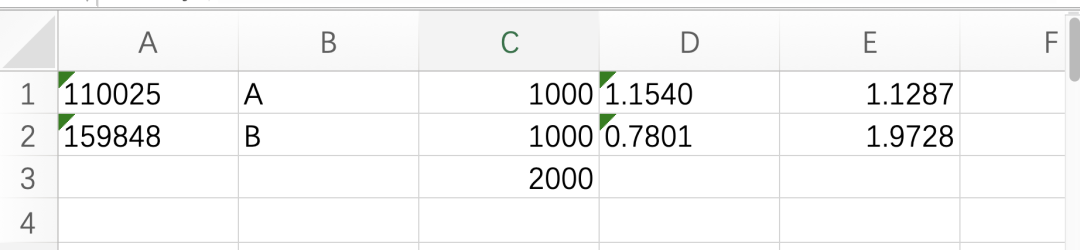
写在最后
网上有一个详细介绍excelize使用的中文文档,写的挺好的,对于操作excel的基本操作都有说明,这里分享一下:
地址为: https://www.bookstack.cn/books/excelize-v2.0[2]
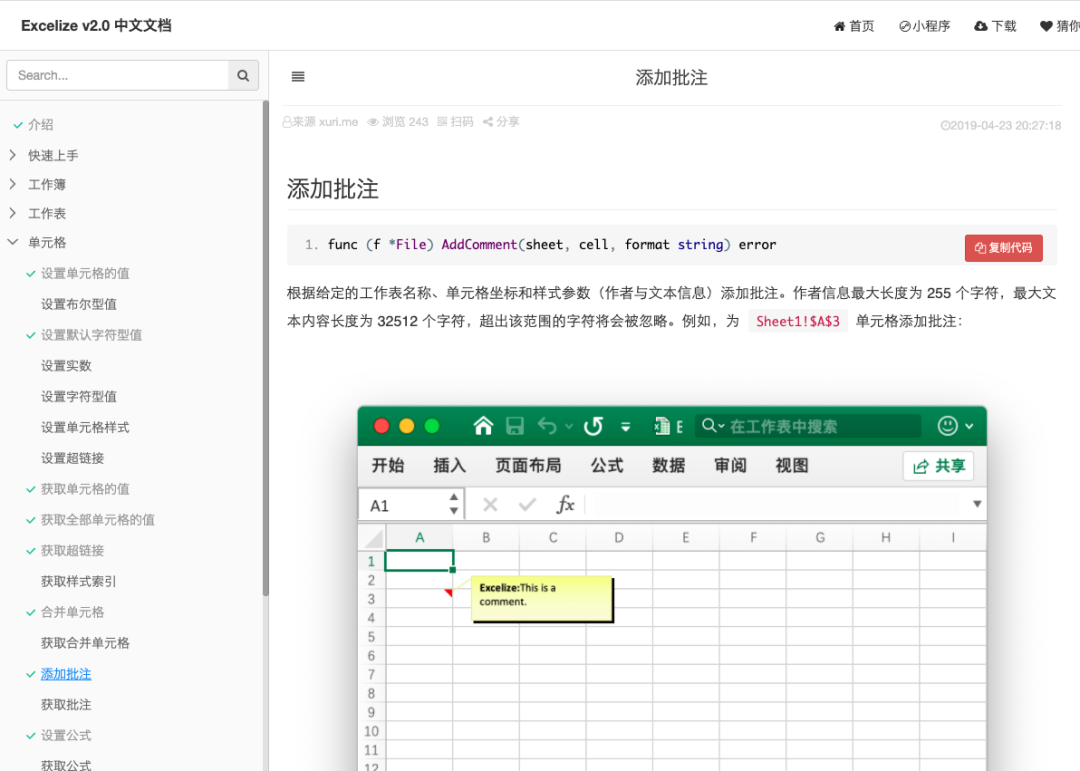
对于一些函数使用不确定的,也可以通过github上源代码的测试文件中查看相关的案例,
 好了,就写到这里了...
好了,就写到这里了...
参考资料
[1]
360EntSecGroup-Skylar/excelize: https://github.com/360EntSecGroup-Skylar/excelize
[2]excelize中文文档: https://www.bookstack.cn/books/excelize-v2.0


























 232
232

 被折叠的 条评论
为什么被折叠?
被折叠的 条评论
为什么被折叠?










